- Неодговарајући проблем на траци задатака неће вам то дозволити приступите обавештењима, менију Старт или услугама.
- Ако је трака задатака Виндовс 10 замрзнута, можете да извршите враћање система да бисте заобишли проблем.
- Такође можете да користите наменски софтвер независних произвођача да бисте обрисали трака задатака не ради.
- Ово такође може бити проблем који покреће графички управљачки програм, па покушајте да га ажурирате.
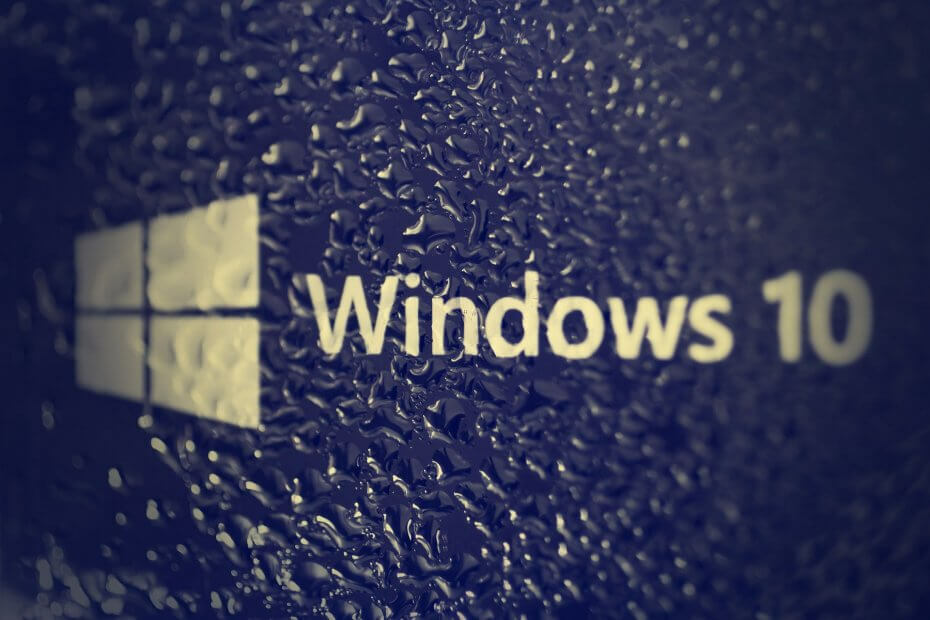
- Преузмите алатку за поправак рачунара Ресторо који долази са патентираним технологијама (патент доступан овде).
- Кликните Покрените скенирање да бисте пронашли проблеме са Виндовсом који би могли да узрокују проблеме са рачунаром.
- Кликните Поправи све да бисте решили проблеме који утичу на сигурност и перформансе рачунара
- Ресторо је преузео 0 читаоци овог месеца.
Виндовс 10 није без мана, а један од досаднијих проблема је неодговарајућа трака задатака, па ћемо то сада решити.
Са неодговарајућим трака задатака, нисте у могућности да приступите својим обавештењима, менију Старт или Цортани, тако да можете видети зашто је ово такав проблем.
Срећом, имамо неколико решења која су вам на располагању.
Трака задатака је кључна компонента вашег система, међутим, понекад трака задатака може престати реагирати. Говорећи о неодговарајућој траци задатака, ево неколико сличних проблема о којима су корисници извештавали:
- Мени „Старт“ и трака задатака система Виндовс 10 не раде - Понекад и мени Старт и трака задатака неће радити. Ово је можда узрокован вашим антивирусом, па будите сигурни да сте инсталирали најновије исправке и проверите да ли то помаже.
- Мени Старт 10 система Виндовс 10 не ради - Ово је сличан проблем који се може појавити заједно са траком задатака која не реагује. Ако је ваш Мени Старт не ради, обавезно погледајте један од повезаних чланака за детаљно објашњење како да решите овај проблем.
- Трака задатака за Виндовс 10 замрзнута, не ради - Ово је релативно чест проблем са вашом траком задатака. Да бисте решили овај проблем, обавезно преузмите и инсталирајте најновије исправке и проверите да ли то помаже.
- Виндовс 10 Таскбар не реагује након спавања, ажурирање - Овај проблем се може појавити након недавног ажурирања. Ако сумњате да је ажурирање проблем, уклоните га или извршите а Враћање система.
- Трака задатака не реагује при покретању - У неким случајевима трака задатака неће радити чим укључите рачунар. Да бисте решили овај проблем, можда ћете морати да направите нови кориснички налог и проверите да ли то решава проблем.
Како могу да поправим неодговарајућу траку задатака у оперативном систему Виндовс 10?
1. Извршите обнављање система или користите наменски софтвер
1.1 Извршите обнављање система
- Притисните Виндовс тастер + С. и ући створити тачку враћања. Изаберите Направите тачку враћања из менија.

-
Системска својства сада ће се појавити прозор. Изаберите Враћање система из менија.
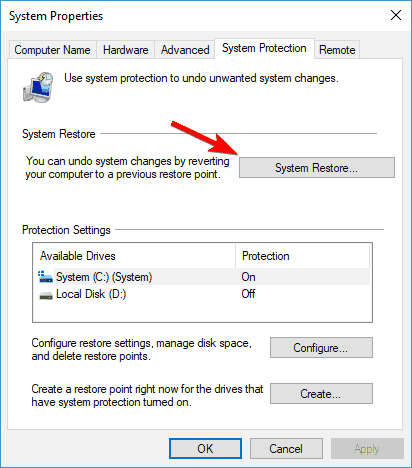
- Када Враћање система отвориће се прозор, кликните Следећи.
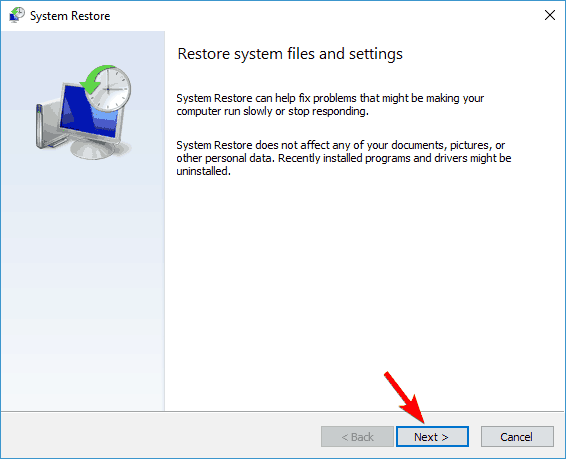
- Ако је доступно, проверите Прикажи више тачака враћања поље за потврду. Изаберите жељену тачку враћања и кликните Следећи.
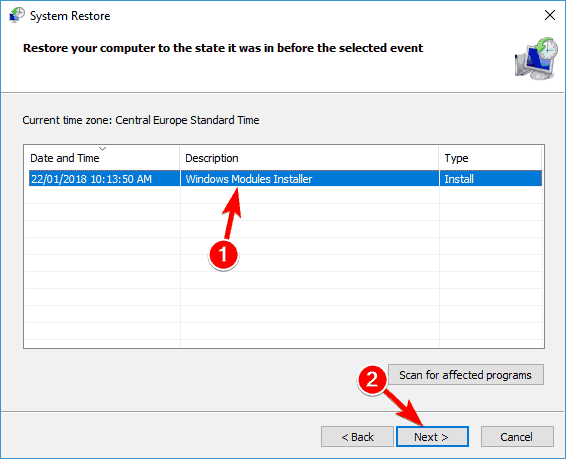
- Следите упутства на екрану да бисте вратили рачунар.
Након завршетка поступка рестаурације, проверите да ли трака задатака поново ради.
Ако друга решења могу решити проблем са неодговарајућом траком задатака, можда бисте желели да покушате извођење обнављања система.
1.2 Користите наменски софтвер да бисте решили проблем

Шта можете учинити ако немате креирану тачку враћања? Нажалост, овај проблем ћете морати да решите на неки други начин. Препоручујемо наменски софтвер независних произвођача који овај проблем може аутоматски решити.
Сјајни алат препоручен у наставку не само да проналази и поправља проблеме са вашим системом, већ ће и оптимизирати ваш рачунар у свим аспектима.
Виндовс Упдате је намењен побољшању укупних перформанси вашег оперативног система, интегрисању нових функција, па чак и надоградњи постојећих. Међутим, постоје тренуци када се одређене грешке могу појавити изненада.
Срећом, ако случајно наиђете на такве проблеме, постоји специјализовани Виндовс софтвер за поправку који вам може помоћи да их решите у кратком времену и зове се Ресторо.
Ево како можете да поправите грешке у регистру помоћу програма Ресторо:
- Преузмите и инсталирајте Ресторо.
- Покрените апликацију.
- Сачекајте да апликација пронађе проблеме са стабилношћу система и могуће инфекције малвером.
- Притисните Започните поправку.
- Поново покрените рачунар да би све промене ступиле на снагу.
Након завршетка процеса, рачунар би требало да ради савршено у реду и више нећете морати да бринете о грешкама било које врсте Виндовс Упдате.
⇒ Гет Ресторо
Изјава о одрицању одговорности:Овај програм је потребно надоградити са бесплатне верзије да би извршио одређене радње.
2. Деинсталирајте свој графички управљачки програм Нвидиа
- Притисните Виндовс Кеи + Кс да отворите Вин + Кс мени.
- Изаберите Менаџер уређаја са списка. Ако овај метод не успе, можете да користите било који други начин за покретање Управљача уређајима.

- Када се отвори, пронађите управљачки програм графичке картице, кликните десним тастером миша и изаберите Деинсталирај уређај из менија.
- Проверавати Избришите софтвер управљачког програма за овај уређај и кликните Деинсталирај.
Неки корисници извештавају да би деинсталирање тренутног графичког управљачког програма Нвидиа и замена старијег управљачког програма Нвидиа могли решити проблем. Да бисте то урадили, једноставно следите горенаведене кораке.
Након тога идите на веб локацију произвођача графичке картице и преузмите управљачки програм стар неколико месеци. Када преузмете и инсталирате старији управљачки програм, проверите да ли је проблем још увек присутан.
3. Проверите антивирус

Понекад можете имати проблема са неодговарајућом траком задатака због антивирусног софтвера.
Коришћење антивируса је важно, али антивирусни алати независних произвођача понекад могу ометати ваш систем и проузроковати ову и многе друге грешке.
Да бисте решили проблем, морате да онемогућите одређене антивирусне функције и проверите да ли то помаже. Ако то не реши проблем са неодговарајућом траком задатака, следећи корак био би потпуно онемогућавање антивируса.
У случају да то не помаже, ваше једино решење је уклањање антивирусног софтвера. Неколико корисника је то пријавило Нортон антивирус је изазвао овај проблем на рачунару, али након уклањања проблем је решен.
Имајте на уму да овај проблем могу да изазову и други антивирусни алати, па ћете можда морати и да их уклоните.
Ако уклањањем антивируса решите проблем, ваш следећи корак био би прелазак на други антивирус.
На тржишту постоји много сјајних антивирусних алата, али ако желите алат који нуди максималну заштиту без ометања вашег система, предлажемо да испробате решење у наставку.
⇒Набавите БуллГуард
4. Онемогућите иГПУ МултиМонитор у БИОС-у

Корисници пријављују да је онемогућавање опције иГПУ МултиМонитор у БИОС помогао да се реши овај проблем. Да бисте приступили БИОС-у, мораћете да притиснете Дел или Ф2 (или неки други тастер у зависности од ваше матичне плоче) приликом покретања.
Морамо напоменути да нема сваки БИОС иГПУ МултиМонитор опцију. Такође, локација опције иГПУ МултиМонитор може се разликовати за различите верзије БИОС-а, па не постоји јединствени начин да се онемогући.
Мораћете сами да покушате да га пронађете у БИОС-у. Највероватније ћете га пронаћи у одељку за графику, па га неће бити тако тешко пронаћи.
5. Користите ПоверСхелл
5.1 Омогућите заштитни зид
- Притисните Виндовс тастер + Р., тип Сервицес.мсц и притисните Ентер да бисте отворили прозор Услуге.
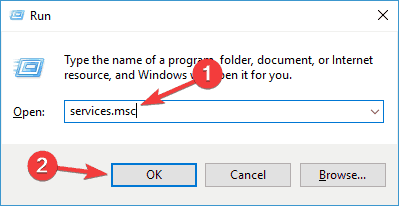
- Пронађи Виндовс заштитни зид са листе услуга и кликните двапут да бисте отворили његова својства.
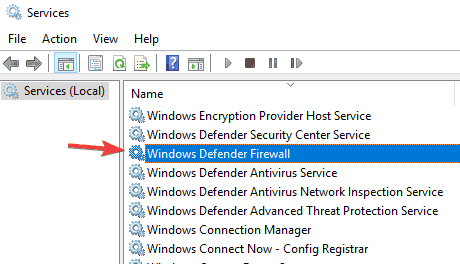
- Пронађи Тип покретања опцију, подесите је на Упутство и кликните Применити.
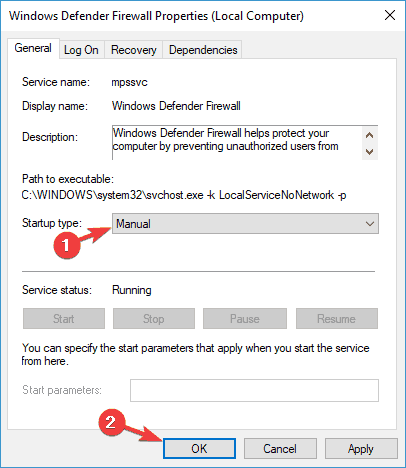
- Сада у прозору Услуге у горњем левом углу пронађите Покрените ову услугу дугме за покретање Виндовс заштитног зида.
Да би ово решење функционисало, мораћете да омогућите Виндовс заштитни зид. Ако ваш заштитни зид Виндовс није омогућен, извршите горенаведене кораке да бисте га омогућили.
Након што омогућите Виндовс заштитни зид, можете да пређете на следеће кораке.
- Пронађите следећу путању:
Ц: \ Виндовс \ Систем32 \ ВиндовсПоверСхелл \ в1.0 \ поверсхелл.еке - Десни клик поверсхелл.еке и изабрати Покрени као администратор.
- Копирајте ову линију у ПоверСхелл и притисните Ентер да бисте је извршили:
-
Гет-АппКСПацкаге -СвиКорисници | Фореацх {Адд-АппкПацкаге -ДисаблеДевелопментМоде -Регистер "$ ($ _. ИнсталлЛоцатион) АппКСМанифест.кмл"}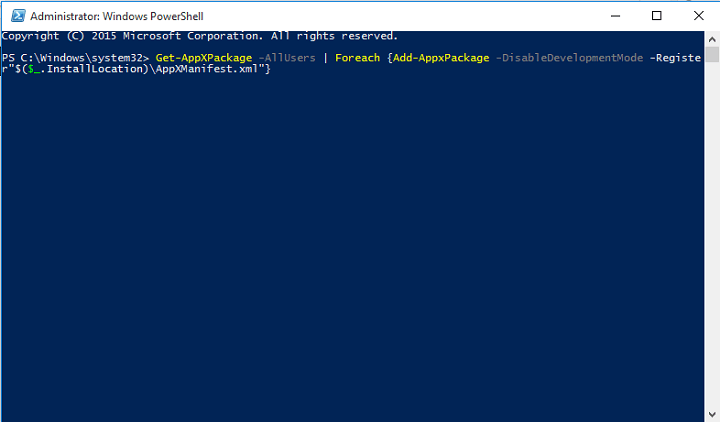
-
- Проверите да ли је проблем решен. Након што омогућите Виндовс заштитни зид, можете да пређете на следеће кораке.
6. Проверите да ли постоје исправке које недостају
- Притисните Виндовс тастер + И. отворити Апликација за подешавања.
- Иди на Ажурирање и сигурност одељак.
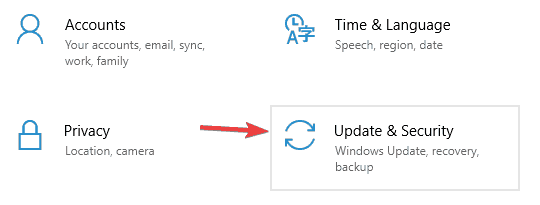
- У десном окну кликните Провери ажурирања дугме.
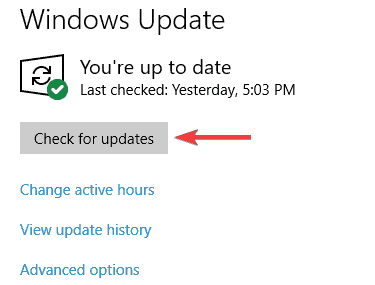
Ако имате проблема са неодговарајућом траком задатака, проблем је можда повезан са недостајућим исправкама. Понекад у вашем систему може доћи до грешке, а инсталирање исправки то може решити.
Виндовс 10 аутоматски инсталира недостајуће исправке, али увек можете ручно да проверите да ли постоје исправке.
Ако су доступне неке исправке, Виндовс ће их аутоматски преузети у позадини. Једном када се ажурирања преузму, аутоматски ће се инсталирати чим поново покренете рачунар.
Након што се систем ажурира, проверите да ли је проблем још увек присутан. Да, то може бити лако као инсталирање најновијих исправки за Виндовс 10.
7. Направи нови налог
- Притисните Виндовс тастер + И. отворити Апликација за подешавања.
- Када Апликација за подешавања отвори, идите на Рачуни одељак.
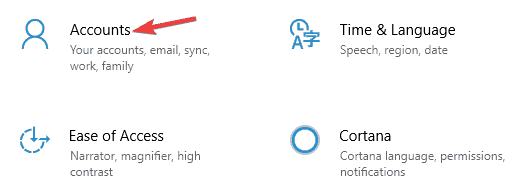
- Из менија са леве стране изаберите Породица и други људи. У десном окну одаберите Додајте некога другог на овај рачунар.
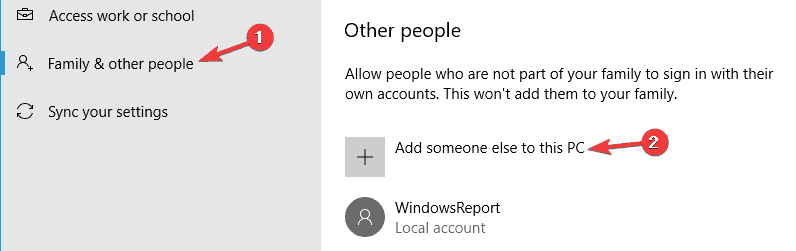
- Изаберите Немам информације о пријави ове особе.
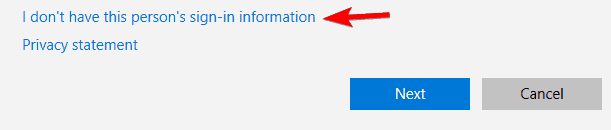
- Сада одаберите Додајте корисника без Мицрософт налога.
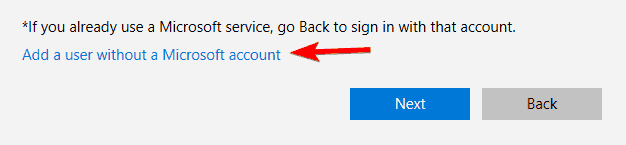
- Унесите жељено корисничко име и кликните Следећи.
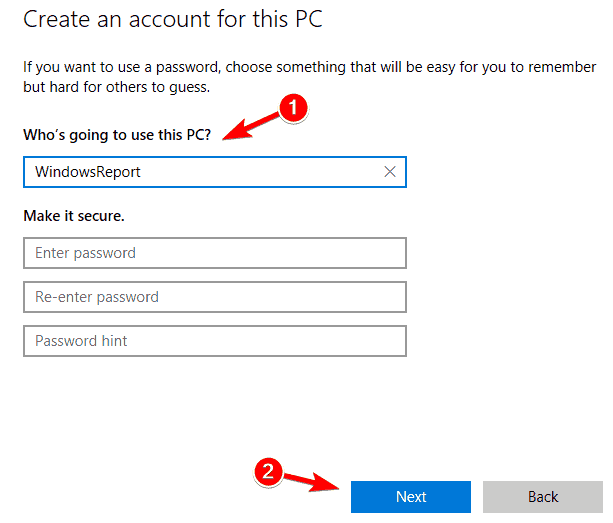
Према мишљењу корисника, понекад проблем са неодговарајућом траком задатака може бити узрокован оштећеним корисничким налогом. Да бисте решили овај проблем, саветује се да отворите нови налог и проверите да ли то помаже.
Када направите нови кориснички налог, пређите на нови налог и проверите да ли је проблем још увек присутан.
Ако се проблем не појави на новом налогу, можда ћете морати да преместите све личне датотеке у њега и почнете да га користите уместо старог налога.
8. Уклоните проблематичне апликације
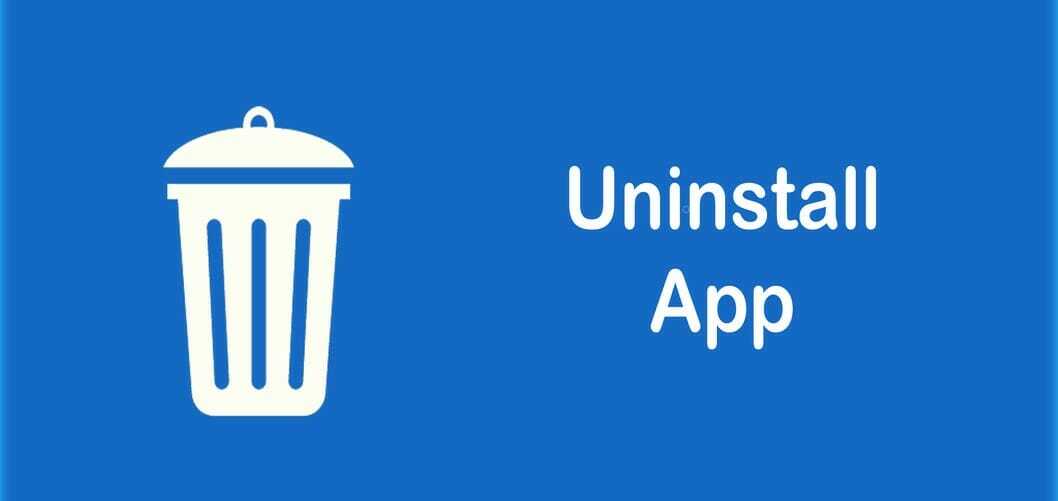
Понекад проблеми са независним произвођачима могу да доведу до проблема са траком задатака. Према корисницима, апликације попут Брзо време или Куицкбоокс може довести до појаве овог проблема.
Ако имате проблема са траком задатака која не реагује, најбољи начин за решавање овог проблема је уклањање проблематичних апликација.
Постоји неколико начина за то, али најбољи метод је употреба програма за деинсталацију. Коришћењем програма за деинсталацију као што је ИОБит Унинсталлер, уклонићете проблематичну апликацију, као и њене датотеке и уносе у регистар.
Ово ће осигурати да се апликација у потпуности уклони и спречиће да се проблем појављује у будућности.
9. Поново покрените Екплорер
- Притисните Цтрл + Схифт + Есц за отварање Таск Манагер.
- Лоцирај Филе Екплорер процес, кликните десним тастером миша и одаберите Поново покренути из менија.
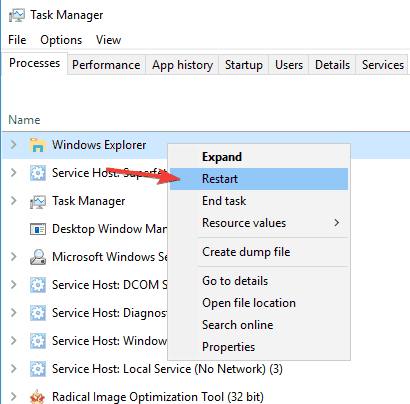
Према мишљењу корисника, један од начина за решавање неодговарајуће траке задатака је поновно покретање Филе Екплорер-а. Ваша трака задатака и Мени Старт су повезани са Филе Екплорер-ом, а поновним покретањем његовог процеса, поново ћете покренути и траку задатака.
Након што се Филе Екплорер поново покрене, проверите да ли је проблем још увек присутан. Имајте на уму да ово можда није трајно решење, па ако се проблем поново појави, мораћете поново да покренете Виндовс Екплорер.
Овај проблем са Виндовс траком задатака који не ради може бити досадан проблем, али надамо се да су вам нека од ових решења била корисна.
Не заборавите да Виндовс 10 буде у току са најновијим исправкама, јер ако ниједно од ових решења није било корисно, можда би најновије ажурирање могло да реши овај проблем.
 Још увек имате проблема?Поправите их помоћу овог алата:
Још увек имате проблема?Поправите их помоћу овог алата:
- Преузмите овај алат за поправак рачунара оцењено одличним на ТрустПилот.цом (преузимање почиње на овој страници).
- Кликните Покрените скенирање да бисте пронашли проблеме са Виндовсом који би могли да узрокују проблеме са рачунаром.
- Кликните Поправи све да реши проблеме са патентираним технологијама (Ексклузивни попуст за наше читаоце).
Ресторо је преузео 0 читаоци овог месеца.
Често постављана питања
Можете поново покренути траку задатака. Притисните тастере Цтрл + Схифт + Есц да бисте отворите Таск Манагер, изаберите Филе Екплорер и кликните на Рестарт.
Први, направите резервну копију траке задатака. Затим кликните везу Ресторе Дефаулт Ицон Бехавиорс (Враћање задатих понашања икона) у поставкама траке задатака да бисте је ресетовали.
Ако се трака задатака уопште не види, можете је открити из Виндовс опција за персонализацију. Ево шта можете да урадите поправите траку задатака ако не реагује.
![Грешка ЕвентИД 10016 у оперативном систему Виндовс 10/11 [ПОТПУНА ИСПРАВКА]](/f/c81a4f6bc8b63f7980ac16187036b070.jpg?width=300&height=460)

![[Поправка] Оперативни систем тренутно није конфигурисан за покретање ове апликације](/f/f24fcf6b3607867505f72e497ed47106.png?width=300&height=460)